

일단 이 글을 쓰기에 앞서 나는 컴퓨터 전문가가 아님. 그냥 해외포럼을 안찾아본곳이 없을정도로 쓰로틀스탑을 며칠동안 하루종일 뒤진끝에 나온 간단한 기능설명과 그에 따른 셋팅 추천값을 설명해줄뿐을 유의하기 바람.
STEP 1.
쓰로틀스탑 다운받기.
https://www.techpowerup.com/download/techpowerup-throttlestop/
인텔은 XTU도 있긴 하지만 그건 써본적 없어서 몰?루기 때문에 위 링크로 들어가 최신버전 쓰로틀스탑을 다운받아준다.
STEP 2.
C 드라이브안에 다운로드한 쓰로틀스탑파일을 압축해제하고(후술한 작업 스케줄러때문) 실행해준다.

실행하면 이런 창이뜰거임.
STEP 3
메인화면 간단한 기능설명 (신경써야 할것만)
*Speed Shift EPP:인텔이 제공하는 CPU 주파수 선호도 조절기능 (그냥 성능조절 기능이라 생각하셈)
숫자 0에 가까울수록 최대성능이 나오고 255에 가까울수록 낮은클럭으로 돌아감.
*BD PROCHOT: 양방향 열제어 어쩌구. 그냥 CPU가 안전온도 넘으면 클럭 떨어트릴꺼냐고 물어보는거니까 체크해놓으셈
*SpeedStep: 자신이 존나 옛날 cpu를 쓰면 체크하셈. 최근모델들은 끄는게 성능향상에 더 도움.
* c1e 이거 끄면 cpu가 상시 최대클럭으로 돌아감. 현재 사용량이랑 관계없이. 전력소모가 많긴한데 전원 연결모드에서는 켜도되고 꺼도 됌.(켜는거 추천)
STEP 4
여기서부터 중요한 설정임. 좌측하단 Option 눌러서 들어오면 됌.

들어오면 이런창이 보일텐데. 이건 내가 셋팅해놓은건데 그냥 이거랑 똑같이 체크해놓고 이름바꾸셈.
간단히 설명하면
AC profile:전원 연결시 작동될 옵션
Battery profile:배터리 사용시 작동될 옵션
Low battery profile: 배터리가 낮아지면 작동될 옵션
Low battery:이 수치 이하로 배터리가 내려가면 위의 low battery profile이 작동됨.
그러므로 지금 내가 해놓은 셋팅을 설명하면
전원연결시:좌단의 "전원" 옵션이 켜짐
배터리 사용시:좌단의 "배터리-최고성능" 옵션이 켜짐
배터리 50% 이하로 떨어질시: 좌단의 "배터리"옵션이 켜짐
과열 발생시(내 기준 97도 이상): 좌단의 "발열제어"옵션 켜짐.
추가로 내가 겜트북이 아니라 외장 그래픽(엔비디아,암드)이 없다하면 우측의 amd gpu, nvidia gpu는 끄면됨. 내가 암드 gpu쓰면 그것만 체크하셈.
STEP 5 (매우중요)
위의 내용들은 CPU성능에 미치는 빙산의 일각이었다면 이제는 진짜 CPU 발열과 관계있는 옵션 설정임.

일단 여기서는 설정해야될 옵션만 설명함. 다 설명하면 존나 귀찮음.
밑에 TURBO RATIO LIMITS는 너의 CPU의 최대 코어 클럭을 설정하는거임. 현재 나는 I7-9750H 사용중인데 스펙상에는 4.5GHZ가 최대라 되어있지만 실제 성능은 4GHZ 가 최대이기에 40으로 걸어둔 모습임. (ex 36=3.6ghz,) 그래서 첫번쨰로 전원 옵션은 자기 cpu에 맞는 최대 클럭을 알아본 후 아래 ratios 값을 조절바람.
자 이제 본격적인 노트북 언더볼팅값을 설정하는 시간임. 솔직히 이미 쓰로틀스탑 다 설정해놓은 놋붕이들도 ㅈㄴ 많을텐데 여기까지 본사람이 있다면 이유는 하나일꺼임. CPU core 값이랑 CPU Cache 값을 어떻게 설정하는게 최적일까 일단 내가 이걸 찾기위해서 시간을 엄청 할애했는데
그냥 "니컴에 맞는 값으로 조절하는게 최고지 병신아"가 아니라. 보통은 cpu core 값이랑 cpu cache 값을 똑같이 설정해둔 사람이 90%가 넘을꺼임.
근데 해외포럼을 찾고 직접테스트 해본결과. cpu core 값이랑 cpu cache 값을 일치하지 않아도 되며 오히려 약 2:1의 값에서 최적의 성능 을 발휘한다는 것을 알아냄. 그래서 위 설정창에서 보다시피나는 cpu core 값은 -250mv 지만 cpu cache 값은 -125mv 인것을 확인할수 있음.
레딧 및 해외 컴퓨터 포럼에서는 대다수의 유저들이 cpu core -225mv, cpu cache -125mv 에서 최상의 결과를 얻어냈다는 통계가 있음.
근데 이건 당연히 게이밍 노트북기준이니 그램쓰는 게이들이 이런 수치 적용하면 바로 컴퓨터 꺼지니까 그램게이들은 -50mv 부터 시작해서 천천히 값 내리자.
그리고 만약에 내 CPU에 인텔내장그래픽이 있으면 Intel cpu, igpu unslice 값에 cpu cache 랑 동일한 값을 입력해 주면 됨.
그리고 ICC MAX 값은 최대 전압을 얼마나 허가해줄 것이냐 라는 뜻인데 최대로 설정(기본값 128)로 해놔도 CPU에서는 필요한 전압 만큼을 빼서 쓰니까 최대로 설정해놓는것을 추천함. 기기에 아무런 부담이 없음. 저 수치가 낮으면 CPU가 순간순간 부스트를 해야할떄 전압이 딸려서 제대로된 성능을 발휘못하는 경우가 있음.
그리고 Thermal Velocity boost, V - MAX stress 는 기본값으로 체크 되어 있을텐데
Thermal velocity boost는 온도가 높아질수록 서서히 클럭을 줄여서 온도제어를 하는 옵션 이고
V-max stress는 최대전압에 도달했을떄 코어 클럭을 줄여서 온도제어를 하는 옵션 임.
두개다 성능에 영향은 미치면서 발열제어는 크게 영향을 미치지 않아서 둘다 끄는걸 추천함.
왼쪽 상단에 파란색 점 눌러서 프로필 4개를 자신에게 맞는 값으로 각각 다 설정해주면 됨. 그리고 프로필 별로 ratio 값도 바꾸는거 추천함 (위에 설명한 클럭값 제한)
STEP 6



메인화면으로 돌아와서 전원 옵션을 제외한 나머지 4개를 자신의 입맛에 맞게 설정해주면 됨. 위의 사진들은 나의 셋팅 예시임. ㅇㅇ
마지막에 컴퓨터 켜질때마다 자동으로 실행되게 해주는 작업 스케줄러 설정은 쓰기 ㅈㄴ 귀찮아서 링크남김. 그냥 구글에 쓰로틀스탑 스케줄러만 쳐도 수십개나옴
https://m.b1log.n1aver.com/duchar/221641371599 <- 1빼셈
원래는 훨씬 자세하게 쓸려는 계획을 가지고 있었는데 쓰다가 찍쌀뻔해서 여기까지만 적음. 더 궁금한점 있으면 댓글로 달면 답변해줌

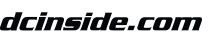


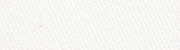







댓글 영역
획득법
① NFT 발행
작성한 게시물을 NFT로 발행하면 일주일 동안 사용할 수 있습니다. (최초 1회)
② NFT 구매
다른 이용자의 NFT를 구매하면 한 달 동안 사용할 수 있습니다. (구매 시마다 갱신)
사용법
디시콘에서지갑연결시 바로 사용 가능합니다.